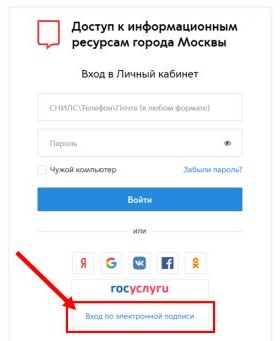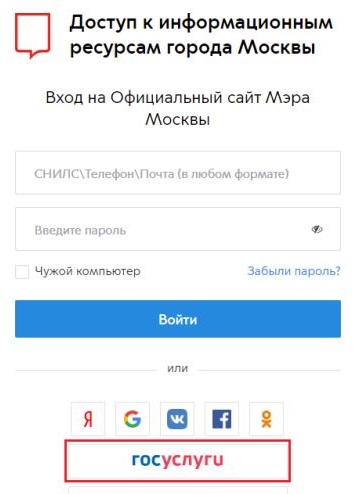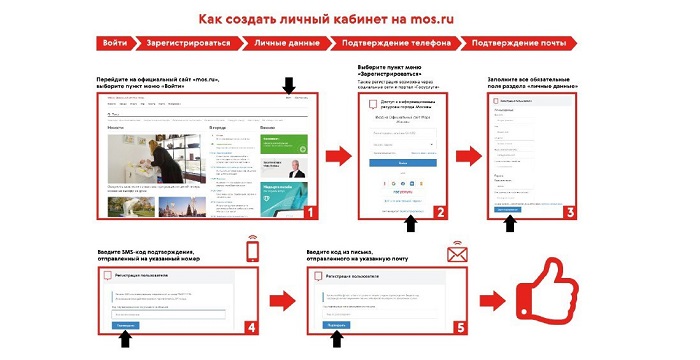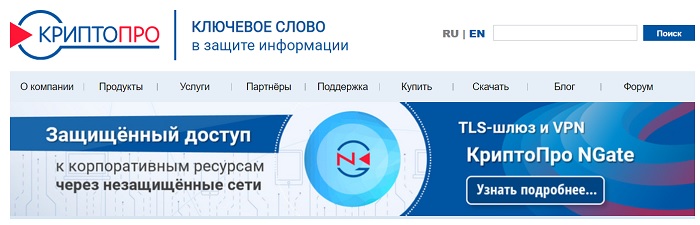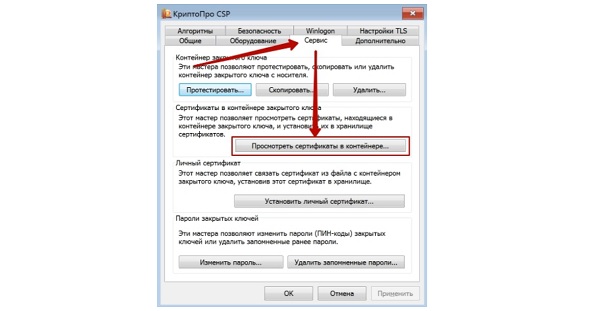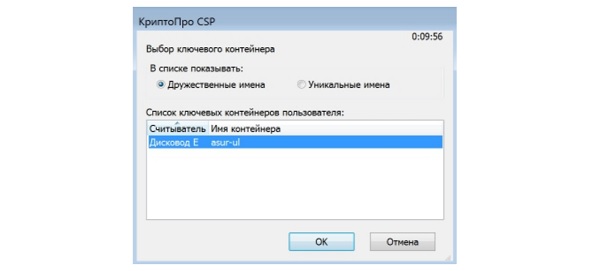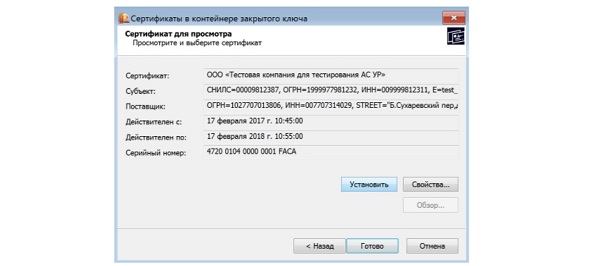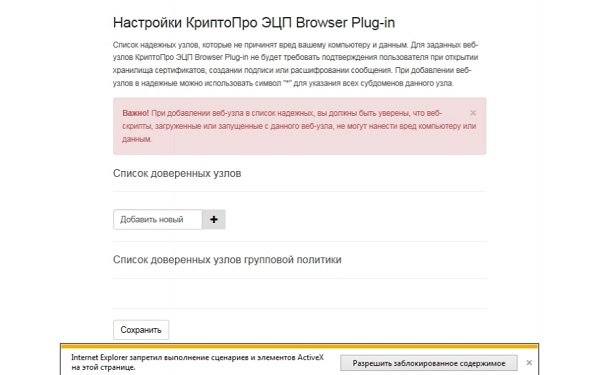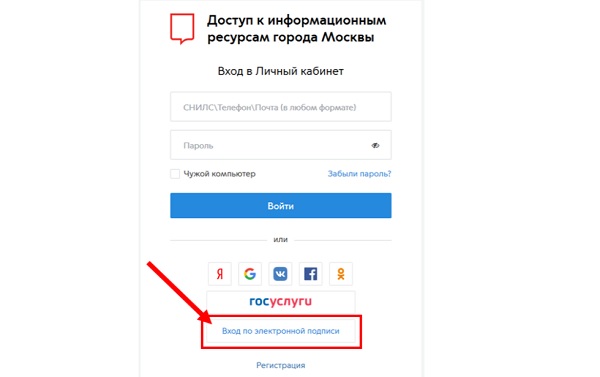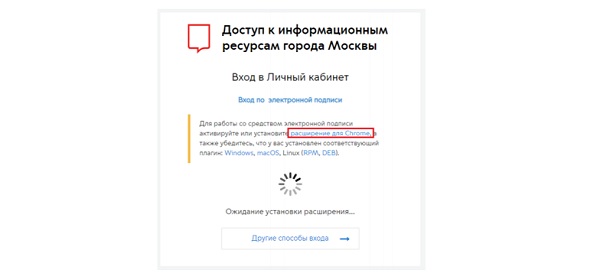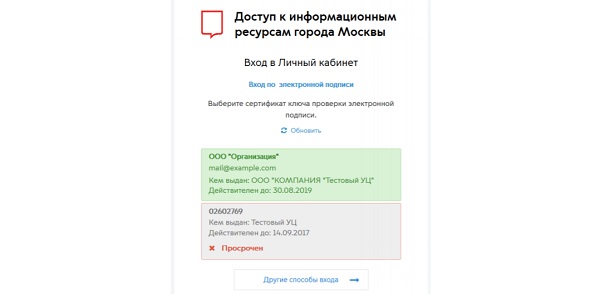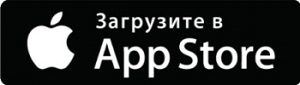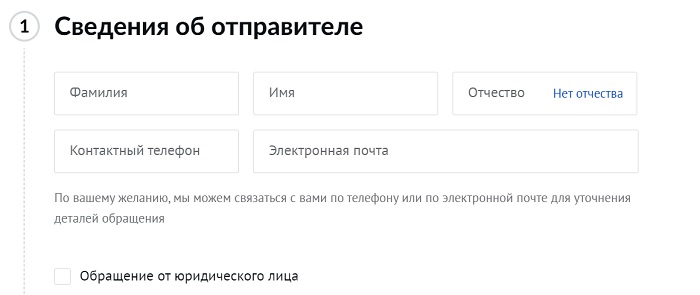1.Как зарегистрировать кабинет организации?
Зарегистрировать кабинет организации на официальном сайте Мэра Москвы mos.ru может генеральный директор/представитель юридического лица или индивидуальный предприниматель, у которых есть квалифицированная электронной подпись.
Чтобы зарегистрировать кабинет организации на mos.ru нужно предварительно получить стандартную учетную запись физического лица. О том, как это сделать читайте в нашей инструкции.
Пользоваться корпоративным кабинетом могут руководители организаций, а также сотрудники, имеющие электронную подпись, либо доверенные лица организации с определенными полномочиями.
Для создания корпоративного кабинета организации требуется войти при помощи электронной подписи либо учетной записи юридического лица или индивидуального предпринимателя портала gosuslugi.ru.
2.Как создать учетную запись организации?
На странице входа на mos.ru выберите «Вход по электронной подписи». Если вы уже авторизованы как физическое лицо, в правом верхнем углу нажмите сначала на свою фамилию, затем «Выход».
Создание корпоративного кабинета на mos.ru происходит при первом входе по электронной подписи. В кабинет организации из электронной подписи загрузятся ИНН и ОГРН/ОГРНИП. После регистрации система самостоятельно запросит данные в ЕГРЮЛ/ЕГРИП и автоматически заполнит профиль организации. Дополнительно рекомендуется заполнить КПП юридического лица, адрес электронной почты и контактный телефон организации.
Если у вас зарегистрирован кабинет юридического лица или индивидуального предпринимателе на портале «Госуслуги», можете создать кабинет организации на mos.ru через ЕСИА (gosuslugi.ru). Для этого на странице авторизации нажмите «Госуслуги». Далее выберите «Вход по электронной подписи».
3.Какое программное обеспечение понадобится для работы?
Для работы c электронной подписью на портале mos.ru, необходимы браузеры, обеспечивающие стабильную работу с российским криптографическим программным обеспечением. Необходимо установить на свое устройство:
1. Криптопровайдер КриптоПро CSP актуальной версии. Рекомендуется установить версию КриптоПро CSP, предоставляемую ФНС или удостоверяющим центром, выпустившим вашу электронную подпись. Это позволит избежать дополнительных настроек сертификатов корневых и промежуточных центров сертификации. Если в комплекте с электронной подписью дистрибутив не поставлялся, скачайте его с сайта вашего удостоверяющего центра или с сайта КриптоПро. Выберите режим установки в соответствии с рекомендациями вашего удостоверяющего центра.
2. USB-ключ и личный сертификат электронной подписи в КриптоПро CSP. Вставьте ключ и при необходимости установите драйверы в соответствии с рекомендациями удостоверяющего центра. Для настройки личного сертификата электронной подписи:
- запустите КриптоПро CSP, откройте вкладку «Сервис». Выберите «Просмотреть сертификаты в контейнере», нажмите кнопку «Обзор»;
- выберите нужный контейнер с вашей электронной подписью, нажмите «Ок», затем «Далее»;
- в открывшемся окне с информацией об устанавливаемом сертификате нажмите «Установить»;
- подтвердите установку, дождитесь окна с уведомлением об успешной установке личного сертификата, нажмите «Ок».
3. Криптоплагин КриптоПро. Скачайте актуальную версию криптографического плагина КриптоПро ЭЦП Browser plug-in и установите его на свое устройство.
4. Расширение для браузера CryptoPro Extension for CAdES Browser Plug-in. Это необходимо сделать только один раз при первом использовании электронной подписи в вашем браузере.
5. Плагин Blitz Smart Card Plugin для входа по электронной подписи. Это нужно сделать единожды при первом использовании электронной подписи для авторизации на mos.ru. О необходимости установки плагина будет подсказка при авторизации на портале. Загрузите установщик плагина и установите его.
Обратите внимание, для корректной работы необходимо добавить портал mos.ru в «Надежные сайты» (Trusted Sites) через криптоплагин КриптоПро.
Как зарегистрировать ООО на мос.ру
Сайт мэра Москвы — это аналог госуслуг для региона. Сервис позволяет пользоваться муниципальными услугами. Рассказываем, как зарегистрировать ООО на мос.ру и войти в личный кабинет.

Что нужно для регистрации личного кабинета на мос.ру
Сайт мэра Москвы предоставляет доступ к муниципальным ведомствам. Наличие учетной записи необязательно и не регламентировано законом. Его создают для удобства взаимодействия со структурами муниципалитета.
Чтобы зарегистрировать личный кабинет ООО на мос.ру, потребуется:
- учетная запись руководителя юрлица;
- электронная подпись;
- программное обеспечение.
Для упрощения процедуры допустимо использовать учетную запись на Госуслугах.
Требуемое программное обеспечение:
- криптопровайдер «КриптоПро CSP» актуальной версии;
- USB-ключ и личный сертификат электронной подписи в КриптоПро CSP;
- криптоплагин «КриптоПро»;
- расширение для браузера CryptoPro Extension for CAdES Browser Plug-in;
- плагин Blitz Smart Card Plugin.
Может пригодиться: как открыть обособленное подразделение ООО
Для чего создавать учетную запись на мос.ру
Предпринимателю регистрация фирмы на мос.ру позволит пользоваться муниципальными услугами для бизнеса:
- предоставление места на ярмарке;
- пропуск в зоны ограниченного движения;
- финансовая сверка с бюджетом;
- заявки на субсидии;
- получение документов из архива и пр.
Предприниматели вправе зарегистрировать личный кабинет ИП на мос.ру наравне с юрлицами.
Доступ к сервису позволит реализовать электронное взаимодействие с муниципалитетом. На Госуслугах количество местных услуг ограничено, поэтому регистрация ООО на сайте мос.ру позволит пользоваться полным спектром электронных услуг.
Чтобы не тратить время на посещение ведомств, реализована процедура удаленного взаимодействия.
Как зарегистрировать ООО на мос.ру или ИП
Пройти регистрацию на сайте мэра Москвы вправе директор организации или представитель и ИП. Действующая регистрация предприятия на мос.ру предполагает наличие электронной подписи.
Вам понадобится учетная запись физического лица для создания личного кабинета организации или ИП. Корпоративным кабинетом вправе пользоваться руководители организации, работники и иные представители по доверенности с ЭЦП.
Вот пошаговая инструкция регистрации ООО на мос.ру.
Шаг 1. Откройте сайт мэра Москвы
На странице входа на сайт mos.ru выберите «Вход по электронной подписи». Если вы авторизированы как физлицо, то из учетной записи необходимо выйти. Для этого в правом верхнем углу кликните на фамилию, затем нажмите «Выход».
Шаг 2. Авторизация юридического лица
Выполните вход по ЭЦП:
В клиентскую карточку автоматически загрузятся регистрационные данные юридического лица.
Система запросит данные из ЕГРЮЛ и заполнит информацию в профиле организации.
Читайте также: как подписать документы электронной подписью на госуслугах
Шаг 3. Заполнение профиля
После автоматического заполнения данных внесите информацию о КПП, контактном телефоне и адресе электронной почты организации.
Если у организации есть личный кабинет на Госуслугах, то выполните вход через ЕСИА:
В клиентскую карточку автоматически загрузятся регистрационные данные юридического лица.
Система запросит данные из ЕГРЮЛ и заполнит информацию в профиле организации.
Читайте также: как подписать документы электронной подписью на госуслугах
Шаг 3. Заполнение профиля
После автоматического заполнения данных внесите информацию о КПП, контактном телефоне и адресе электронной почты организации.
Если у организации есть личный кабинет на Госуслугах, то выполните вход через ЕСИА:
Система скопирует личный кабинет с Госуслуг на сайт мэра Москвы.
Алгоритм, как зарегистрировать ИП на mos.ru, аналогичен: выполните вход по ЭЦП или через Госуслуги.
Перед созданием учетной записи проверьте работоспособность программного обеспечения для корректной загрузки данных в личный кабинет.
Может пригодиться:
- как составить устав ООО с одним и несколькими учредителями;
- как составить учредительный договор ООО.
Челозерцева Александра
Юрист по корпоративным вопросам.
В 2017 году окончила НФИ КемГУ по специальности «юриспруденция». Начала работу помощником арбитражного управляющего (банкротство). Спустя 1,5 года перешла в администрацию бизнес-центра на должность руководителя юр. отдела. Сопровождаю бизнес.
Все статьи автора
Вам может быть интересно:
Подписывайтесь на наш канал в Telegram
Мы расскажем о последних новостях и публикациях
Содержание
- — Как создать личный кабинет организации на мос ру?
- — Как войти в личный кабинет юридического лица MOS ru?
- — Как создать личный кабинет юр лица?
- — Как сделать полную запись на мос ру?
- — Как авторизоваться на мос ру через госуслуги?
- — Как подтвердить учетную запись на мос ру через Сбербанк Онлайн?
- — Как зарегистрировать юр лицо на сайте мэра Москвы?
- — Где на мос ру указать Снилс?
- — Как создать личный кабинет юридического лица на госуслугах?
- — Как подключить личный кабинет Фнс?
- — Как сделать личный кабинет в налоговой для ИП?
- — Как зарегистрироваться в налоговой службе?
- — Как заново зарегистрироваться на госуслугах?
- — Как сделать полную учетную запись на госуслугах?
- — Как записаться в Мфц через мос ру?
Как создать личный кабинет организации на мос ру?
Для регистрации кабинета ЮЛ/ИП, входа по ЭП на Портал mos.ru и подписания заявлений на предоставление государственных услуг необходима квалифицированная электронная подпись представителя юридического лица (индивидуального предпринимателя).
Как войти в личный кабинет юридического лица MOS ru?
Войдите на портал МПГУ https://pgu.mos.ru. Перейдите в раздел «Юридическим лицам» http://pgu.mos.ru/ru/corporate. Нажимаем на кнопку «Войти в личный кабинет». Нажимаем на кнопку «Войти через ЭП юридического лица».
Как создать личный кабинет юр лица?
Для входа в сервис «Личный кабинет юридического лица»:
- Подключите ключ электронной подписи к компьютеру.
- Перейдите на страницу личного кабинета юридического лица, настройте и установите ПО согласно указанной на ней инструкции, или воспользуйтесь Мастером настройки рабочего места.
Как сделать полную запись на мос ру?
Полную учетную запись также можно получить, если вы зарегистрируетесь на mos.ru:
- с помощью подтвержденной учетной записи на портале gosuslugi.ru. Для этого вам нужно на странице входа в личный кабинет на mos.ru выбрать кнопку «Госуслуги», а затем — «Зарегистрироваться». …
- с помощью Сбер ID.
Как авторизоваться на мос ру через госуслуги?
Как авторизоваться на сайте через Федеральный портал госуслуг gosuslugi.ru?
- В правом верхнем углу на главной странице портала mos.ru нажмите «Войти»;
- На открывшейся странице выберите кнопку «Госуслуги«;
- После перехода на страницу портала gosuslugi.ru укажите данные для входа в личный кабинет.
Как подтвердить учетную запись на мос ру через Сбербанк Онлайн?
Через Сбербанк Онлайн
- Заходим на online.sberbank.ru, входим в личный кабинет.
- В верхнем меню выбираем «Прочее» -> «Регистрация на Госуслугах».
- На открывшейся странице нужно указать код подразделения паспорта и СНИЛС, после чего – нажать на «Продолжить».
- Начнется проверка. Учтите – она может длиться довольно долго.
Как зарегистрировать юр лицо на сайте мэра Москвы?
Процедура регистрации — пошаговая инструкция
- Делается перезагрузка ПК и запускается «КриптоПро CSP».
- Как только сотрудник организации установит сертификат ПО, ему следует записать плагин «КриптоПро Browser».
- Осуществляется активация электронной подписи на портале.
Где на мос ру указать Снилс?
Где ввести СНИЛС в личном кабинете? Для внесения номера СНИЛС в личном кабинете перейдите в раздел «Мои документы». Далее внесите информацию в поле «СНИЛС» и нажмите «Сохранить».
Как создать личный кабинет юридического лица на госуслугах?
1. После входа на портал Госуслуг необходимо нажать кнопку «+ Добавить организацию». 2. Затем система предложит ознакомиться с инструкцией и произойдет проверка установленного для работы плагина веб-браузера.
Как подключить личный кабинет Фнс?
Для регистрации в личном кабинете через ИФНС необходимо прийти в любое удобное отделение налоговой инспекции, взяв с собой паспорт. Сотрудник налоговой зарегистрирует налогоплательщика на сайте с помощью ИНН и выдаст пароль. Гражданин будет использовать эти данные для доступа в личный кабинет.
Как сделать личный кабинет в налоговой для ИП?
Регистрация индивидуального предпринимателя:
- Перейти по ссылке «Войти в личный кабинет» (https://lkip.nalog.ru).
- Выбрать в появившемся окне сертификат, ввести pin-код.
- Заполнить форму регистрации в «Личном кабинете налогоплательщика индивидуального предпринимателя«, для этого:
Как зарегистрироваться в налоговой службе?
Для регистрации на сайте nalog.ru выполните следующие действия:
- Вставьте сертифицированный РуТокен в USB-порт
- В разделе Физические лица нажмите Войти в личный кабинет
- На следующей странице выберите «Вход/регистрация с помощью ключа электронной подписи»
Как заново зарегистрироваться на госуслугах?
зайти на сайт госуслуг; выбрать раздел «Подтверждение учетной записи», а затем нужную банковскую организацию; система перенаправит на страницу входа в интернет-банк, где нужно будет ввести логин и пароль для входа, а далее следовать инструкциям на мониторе.
Как сделать полную учетную запись на госуслугах?
Чтобы получить стандартную учетную запись, введите на портале паспортные данные и номер СНИЛС. Вас попросят ввести их при получении нужной госуслуги, но кроме этого вы можете ввести свои данные в личном кабинете, в разделе «Персональные данные».
Как записаться в Мфц через мос ру?
Чтобы записаться в один из офисов, нужно зайти в раздел мобильного приложения «Центры государственных услуг» и выбрать категорию «Центры госуслуг». Сначала пользователю потребуется найти нужный офис «Мои документы», который он хотел бы посетить. Для этого в сервисе есть специальный поисковый фильтр.
Интересные материалы:
Как позвонить оператору Альфа Банк Казахстан?
Как позвонить оператору Альфа Банка Казахстан?
Как позвонить оператору Халык Банк Шымкент?
Как позвонить оператору Райффайзен Банк Аваль Украина?
Как позвонить оператору Сбербанк без голосового помощника?
Как позвонить персональному менеджеру Сбербанка?
Как позвонить сотруднику Альфа банка?
Как позвонить в Альфа банк с мобильного бесплатно Украина?
Как позвонить в Банк Хоум Кредит?
Как позвонить в банк Тинькофф банк?
Портал Mos.ru позволяет юридическим лицам получать необходимые услуги в дистанционном режиме с помощью личного кабинета. Для этого понадобится зарегистрировать свой аккаунт.
Содержание
- 1 Регистрация личного кабинета
- 2 Создание электронной подписи
- 3 Установка КриптоПро CSP
- 4 Внесение сертификата в КриптоПро CSP
- 5 Установка КриптоПро Browser Plugin
- 6 Активация электронной подписи
- 7 Вход в личный кабинет
- 8 Функционал личного кабинета Mos.ru для юридических лиц
- 9 Мобильная версия
- 10 Служба поддержки
Регистрация личного кабинета
Для регистрации личного кабинета Mos.ru юридическому лицу предварительно потребуется зарегистрироваться на портале в качестве физического лица.
При этом первоначально необходимо войти на портал под идентификационными данными физического лица. В дальнейшем осуществляются такие действия:
- В открывшемся окне найти и перейти в меню с названием «Юридическим лицам».
- Следующий шаг можно выполнить двумя способами. Первый предполагает переход по ссылке с названием «Регистрация личного кабинета», которая расположена в верхней правой части страницы. Второй – кликнуть по окошку с названием «Настройки», которое расположено внизу страницы. В результате перед пользователем откроется окно с дальнейшими пошаговыми действиями.
- В дальнейшем создаётся электронная подпись.
- Осуществляется установка КриптоПро CSP.
- Вносится сертификат в КриптоПро CSP.
- Производится установка КриптоПро Browser Plugin.
- На заключительном этапе активируется электронная подпись.
Создание электронной подписи
Создание электронной подписи осуществляется в одном из удостоверяющих центров. Главное, чтобы он был аккредитован.
Для получения информации по аккредитованным центрам можно использовать такие ресурсы:
- сайт Минкомсвязи России;
- портал уполномоченного федерального органа в области применения электронной подписи.
Установка КриптоПро CSP
Для установки данного программного обеспечения понадобится использовать сторонний ресурс. Программа доступна в бесплатной версии на сайте http://www.cryptopro.ru/. При этом предварительно потребуется осуществить регистрацию. При выборе программы необходимо учитывать действующую на компьютере операционную систему.
После скачивания программы выполняются такие операции:
- Открывается установочный файл на компьютере.
- Подтверждается запуск установки программы.
- По завершении установки будет предложено выполнить перезагрузку системы.
- Далее останется запустить программу.
Внесение сертификата в КриптоПро CSP
Для осуществления указанной операции открывается сама программа. Затем выполнятся такие действия:
- Носитель информации с электронной подписью вставляется в считывающий разъем на компьютере;
- Далее в программе КриптоПро CSP выбирается вкладка с названием «Сервис»;
- Требуется перейти в раздел с названием «Просмотреть сертификаты в контейнере»;
- Кликнув по окошку с надписью «Обзор», следует указать направление, где хранится электронная подпись. После этого нужно подтвердить выполнение операции, нажав на «ОК»;
- Затем последовательно кликнуть по окошкам с названиями «Далее», «Установить» и «Готово».
Установка КриптоПро Browser Plugin
Для осуществления данной операции необходимо выполнить идентичные действия пункту установка КриптоПро CSV. Только при этом выбирается другая программа.
Активация электронной подписи
Для активирования электронной подписи юридического лица выполняются такие действия:
- Вновь открывается главная страница регистрации личного кабинета.
- Осуществляется переход по ссылке «Создать личный кабинет».
- Выполняется подтверждение операции путем нажатия на окошко с названием «Подтвердить».
- В дальнейшем понадобится выбрать сертификат юрлица. Для этого необходимо выбрать сертификат из выпадающего списка.
- После этого перед пользователем откроется диалоговое окно, где необходимо кликнуть на окошко с надписью «Да».
- Остаётся подтвердить действия по созданию личного кабинета, нажав на кнопку с названием «Подтвердить».
Вход в личный кабинет
Для входа в личный кабинет Mos.ru юридическому лицу потребуется выполнить такие простые действия:
- Загрузить главную страницу портала Mos.ru.
- По соответствующей ссылке осуществить переход в раздел для юридических лиц.
- Далее понадобится кликнуть по окошку с надписью «Войти в личный кабинет».
- Требуется нажать на окошко с названием «Войти через электронную подпись юридического лиц
Для Chrome необходимо установить расширение. При переходе по ссылке открывается интернет-магазин Chrome с открытым расширением «Адаптер плагина Blitz Smart Card Plugin». Его необходимо установить.
- На следующем этапе выбирается требуемый сертификат с помощью использования выпадающего списка. После этого нужно подтвердить выполнение действия.
- Далее перед пользователем откроется диалоговое окно. В нем найти и кликнуть по окошку с надписью «Да».
- Пользователю открывается доступ к функционалу личного кабинета Mos.ru в качестве юридического лица.
Функционал личного кабинета Mos.ru для юридических лиц
После входа в личный кабинет Mos.ru юридическим лицам становятся доступны многие услуги. Они охватывают разные сферы деятельности, начиная от строительства и заканчивая рекламой и общественным питанием.
Ниже представлены некоторые виды предоставляемых услуг:
- Получение лицензий, разрешений и аккредитаций – с помощью данной услуги пользователь сможет в дистанционном режиме подать заявку на оформление лицензии, разрешения или аккредитации, например, на реализацию алкогольной продукции или ведение образовательной деятельности;
- В кратчайшие сроки решить проблемы по организации бизнеса – пользователь сможет подать требуемые данные по численности работников, оставить запрос на предоставление субсидий и так далее;
- Для рекламодателей предоставляется возможность в дистанционном режиме оставить заявку на размещение рекламы в желаемом месте;
- Проведение сделок с недвижимостью и земельными участками, в том числе при подаче документации в электронном виде;
- Получить разрешение на строительство, вырубку насаждений.
Это небольшая часть услуг из всего списка, которые становятся доступны после регистрации личного кабинета юридического лица на портале Mos.ru.
Важно! Использование дистанционных услуг сопровождается значительной экономией времени юридического лица.
Мобильная версия
Юридические лица имеют возможность использовать функционал личного кабинета Mos.ru с помощью мобильного телефона. Для этого потребуется скачать и установить соответствующее приложение на свой смартфон. Приложение доступно для устройств на базе Андроид и Айфон.
Важно! С помощью мобильной версии юридическое лицо сможет использовать услуги в любом месте и постоянно следить за актуальными новостями.
Служба поддержки
При возникновении проблем или вопросов с регистрацией, а также с использованием возможностей аккаунта Mos.ru юридические лица могут обратиться в службу поддержки. Она находится на связи в круглосуточном режиме.
Связаться со специалистами службы поддержки можно с помощью электронной и телефонной связи. Также можно самостоятельно найти ответы на самые распространенные запросы от других пользователей на официальном сайте.
The following two tabs change content below.
- Биография
- Последние записи
В 2015 году окончил факультет «Финансы и кредит» в НОУ ВПО «Институт Бизнеса и права» по специальности экономист. В настоящее время являюсь онлайн-консультантом на сайте cabinet-bank.ru и с радостью готов Вас проконсультировать. (Страница автора)
В 2015 году окончил факультет «Финансы и кредит» в НОУ ВПО «Институт Бизнеса и права» по специальности экономист. В настоящее время являюсь онлайн-консультантом на сайте cabinet-bank.ru и с радостью готов Вас проконсультировать. (Страница автора)